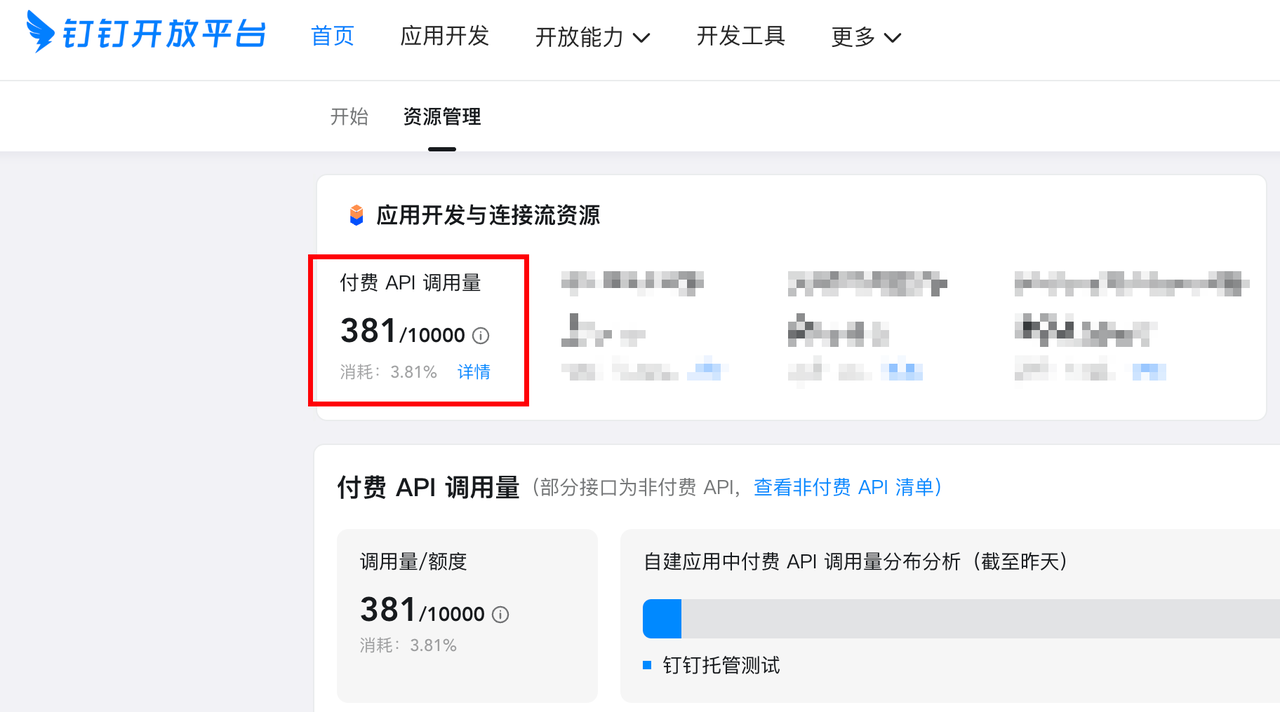流式输出
1. 效果演示
示例
LinkAI钉钉托管接入现已支持AI卡片效果,可流式输出及展示markdown(效果示例如下):
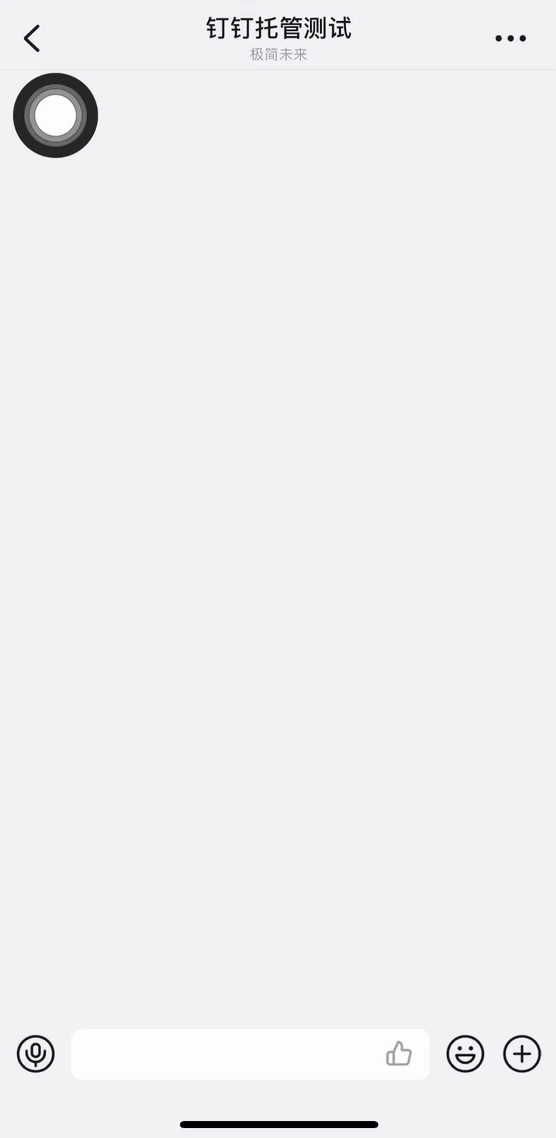
2. 配置说明
2.1 创建钉钉AI卡片模板
前往钉钉开放平台-开发者平台,创建AI卡片模板(账号需具备钉钉应用开发权限)
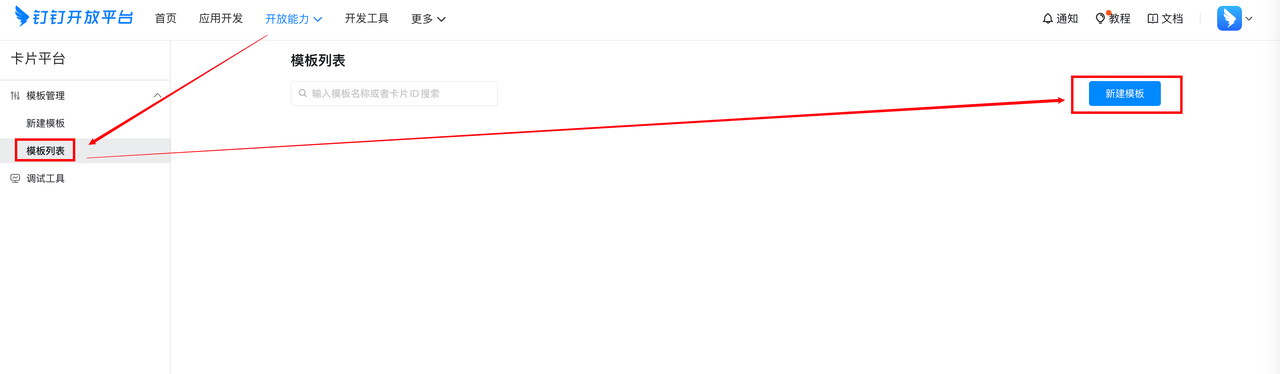
选择【卡片类型】为“消息卡片”,【卡片模板场景】为“AI 卡片”,并在【关联应用】中选择已创建的LinkAI钉钉机器人
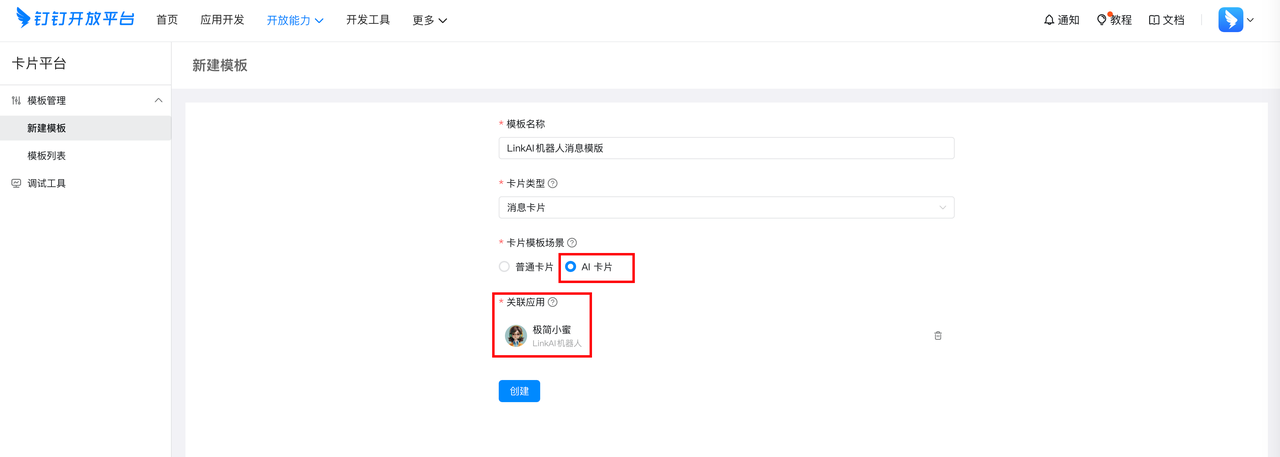
根据需要自定义编辑卡片不同状态的效果及添加各种元素,可支持markdown格式和代码块等。(注:卡片模板保存后不支持二次修改,需一次配置完成)
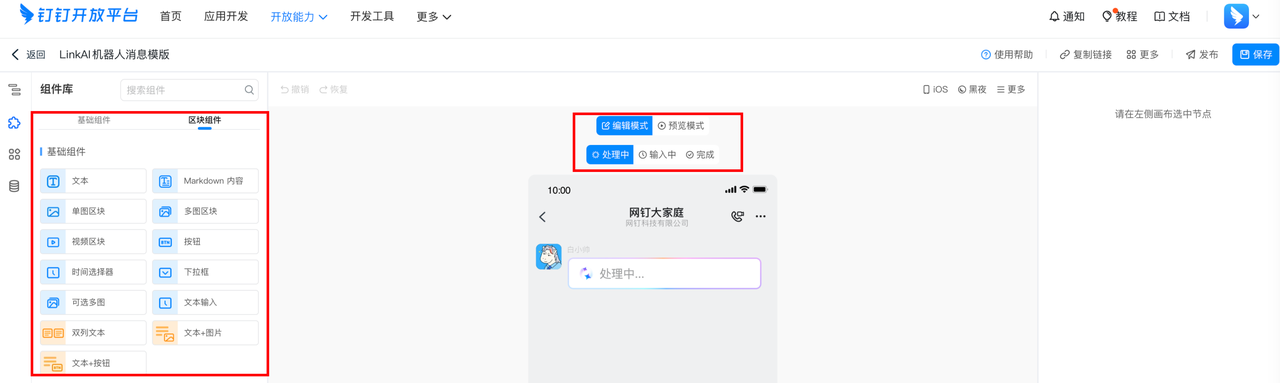
创建完成,复制卡片的“模板ID”,在第3步的操作中使用(建议不要关闭该页面)
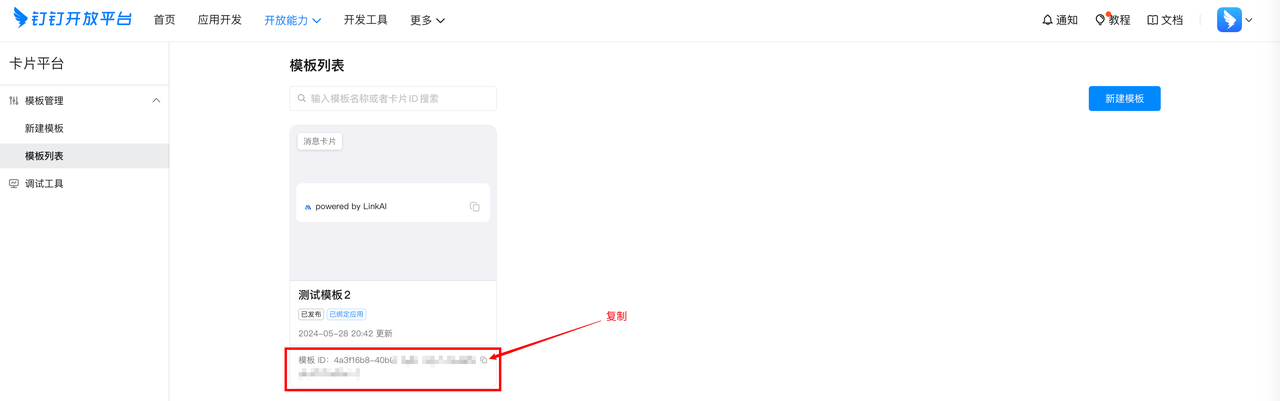
2.2 钉钉应用权限配置及发布
前往钉钉开发者后台-应用开发-应用配置页面,选择LinkAI接入的钉钉机器人应用,打开【应用详情】
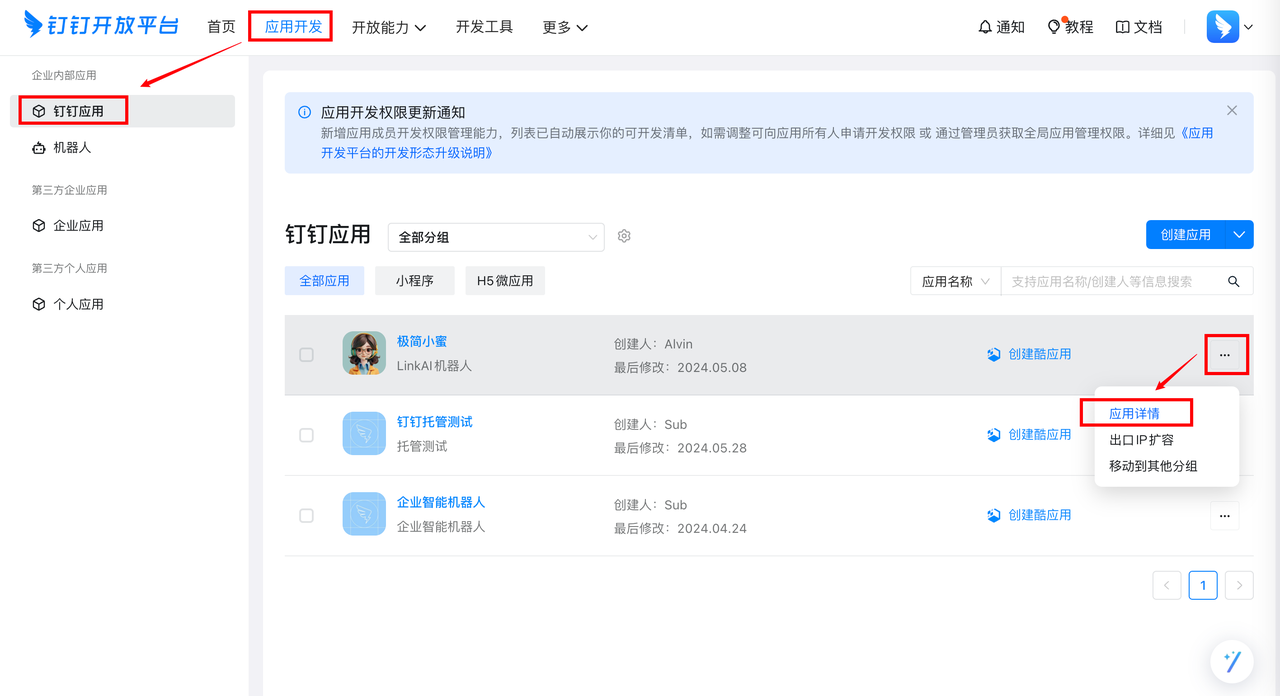
前往【权限管理】菜单,依次搜索 Card.Streaming.Write 和 Card.Instance.Write 权限项,并【申请权限】
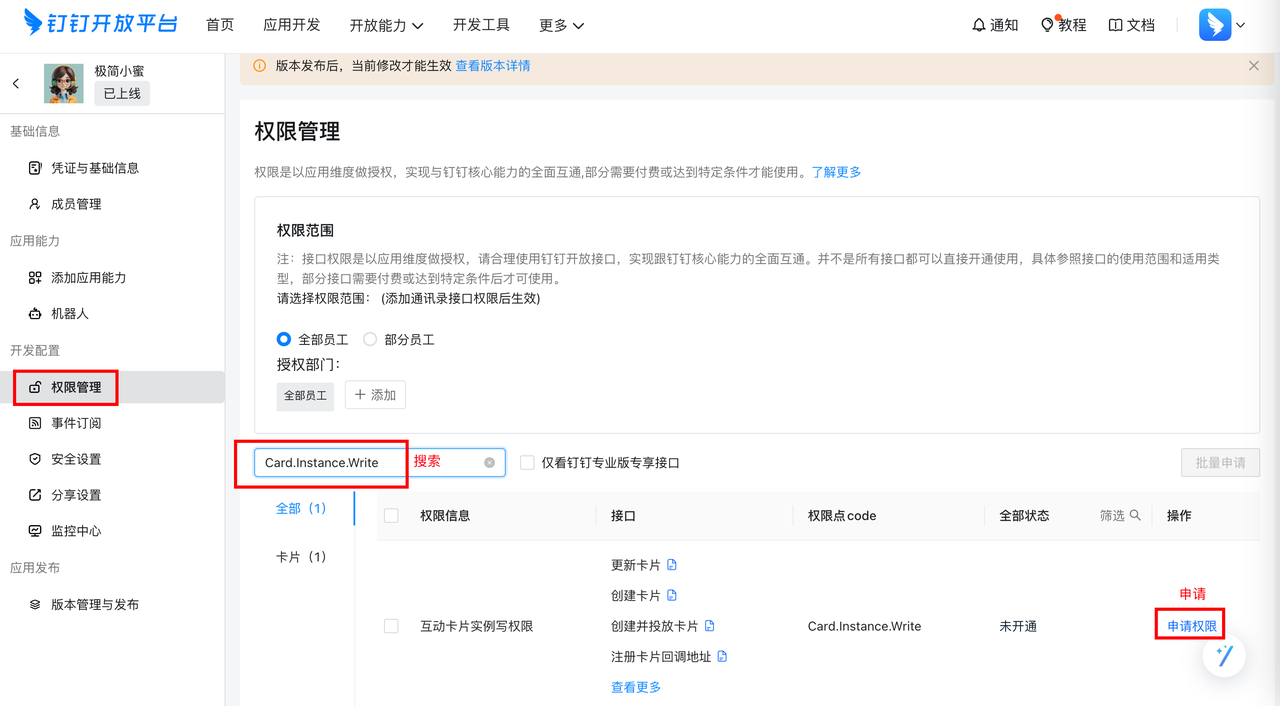
点击【查看版本详情】,修改版本详情,修改版本号并填写版本描述,【保存】并直接【发布】
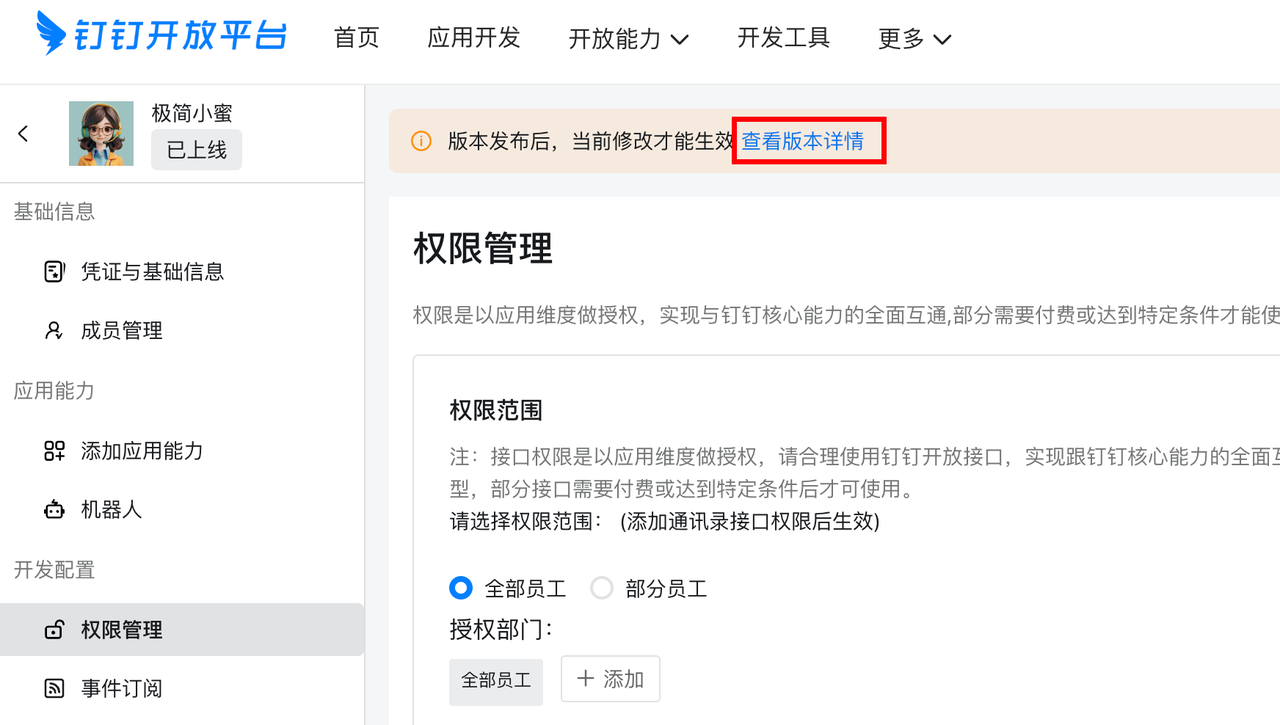
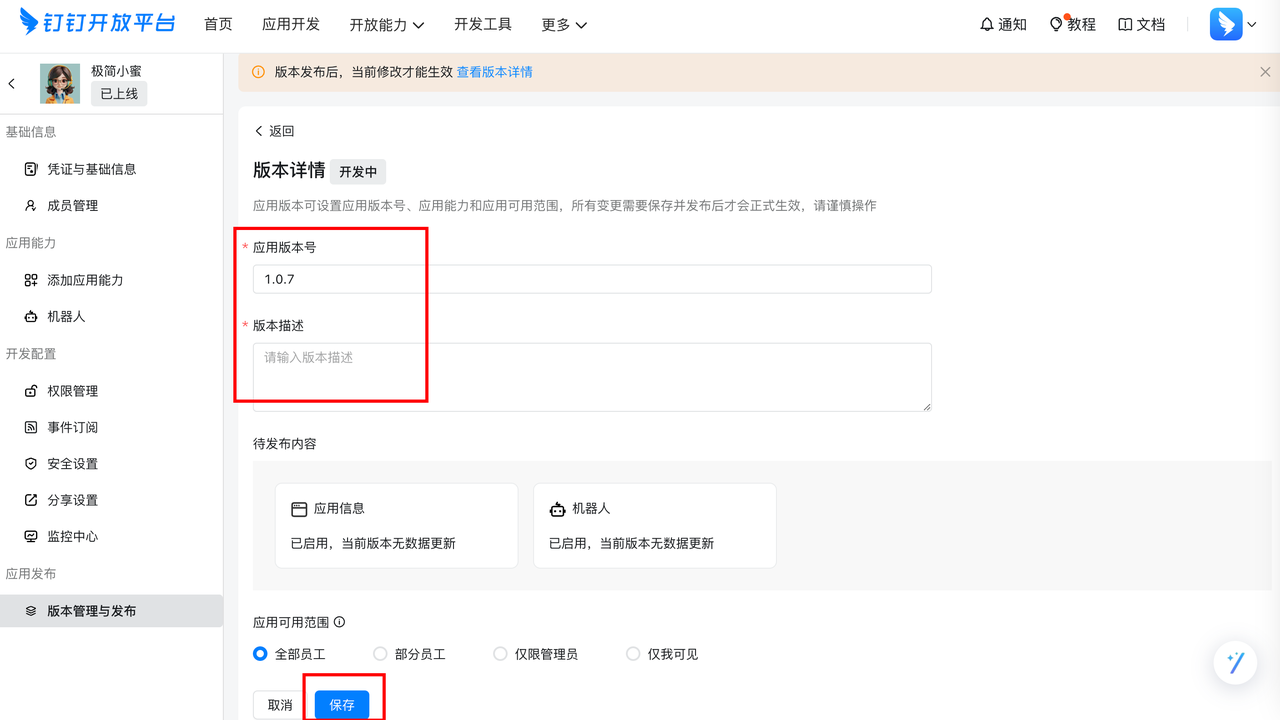
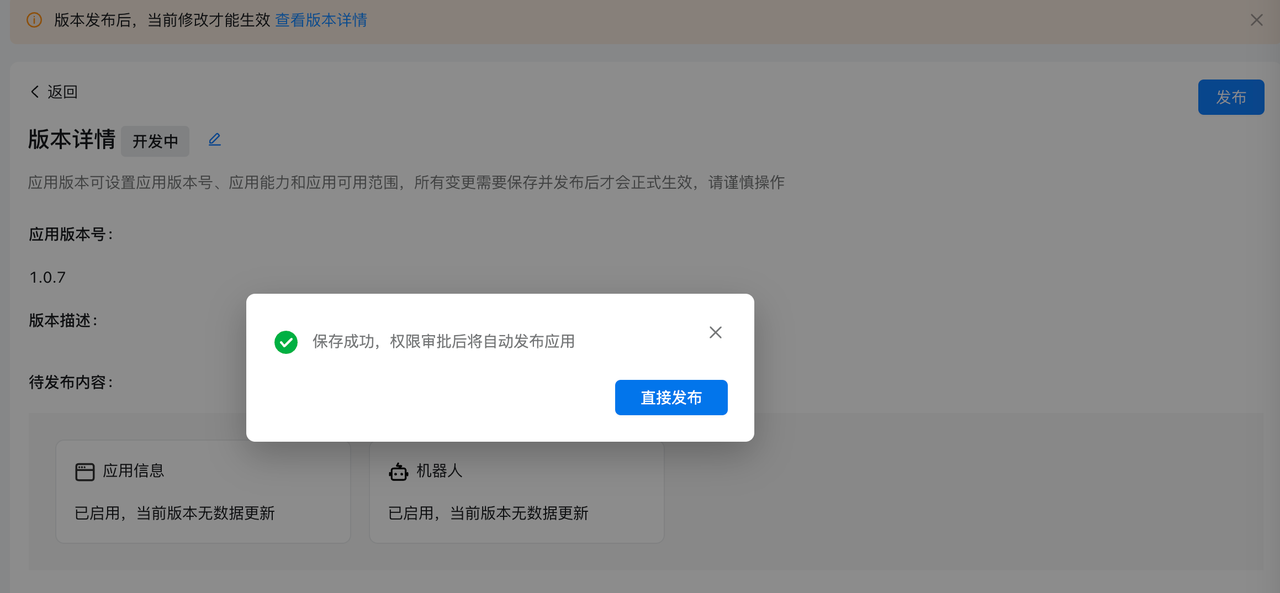
2.3 LinkAI客户端管理配置
前往LinkAI控制台-客户端管理,找到dingtalk托管客户端,打开【配置】
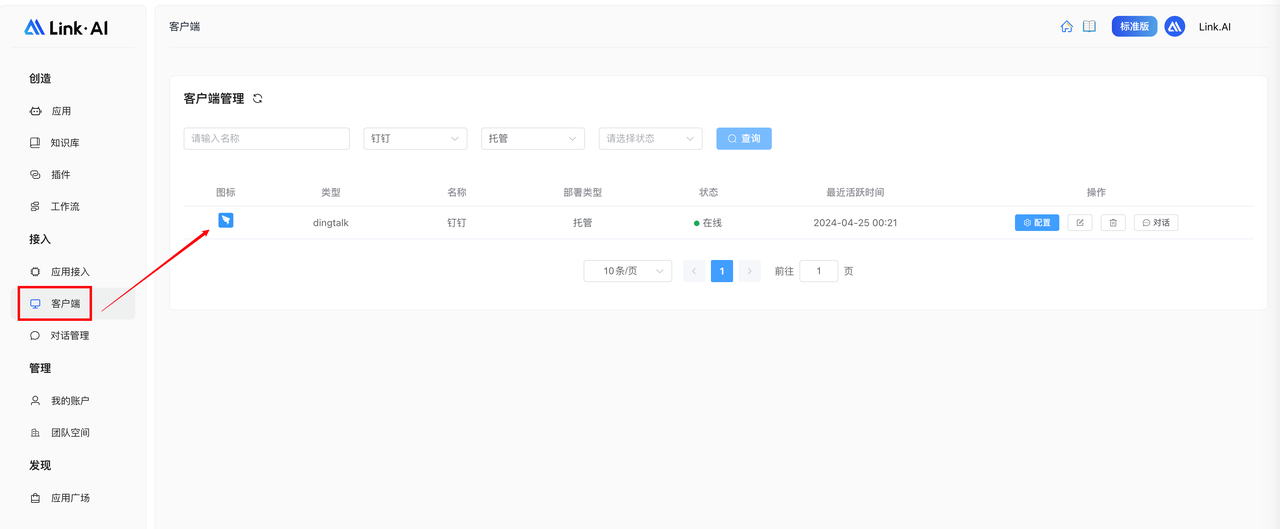
打开【其他配置】中的【流式卡片输出】开关,并将第一步复制的模板ID填入【卡片模板ID】中,点击【保存】,即可开始使用
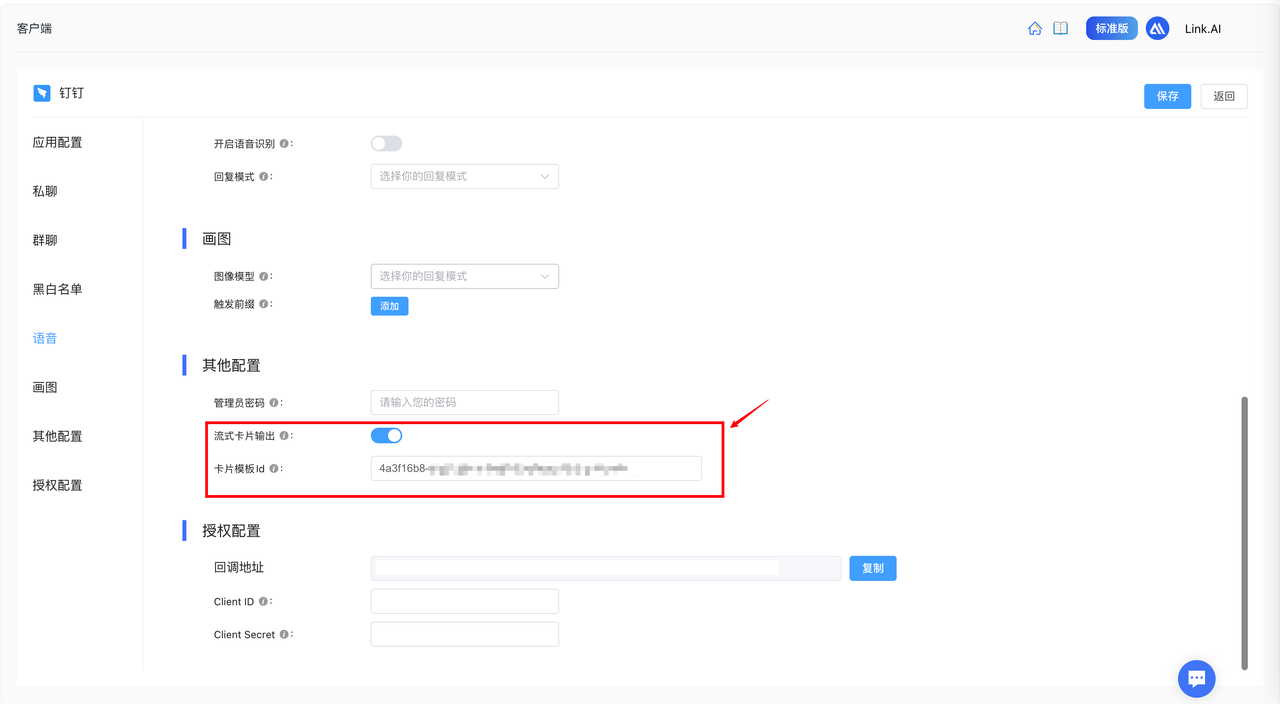
使用提示
1.使用钉钉流式输出的AI消息卡片能力,需消耗钉钉付费API调用次数。而该卡片能力每次更新都需要调用一次接口,故调用成本是普通消息卡片的数倍(根据回答字数而定,3-10倍左右)。注:钉钉免费版每自然月赠送10000次API调用额度。 2.当钉钉租户付费API使用次数耗尽时,将自动切换为普通消息卡片模式。也可随时手动在客户端管理-dingtalk托管客户端配置中关闭流式输出。